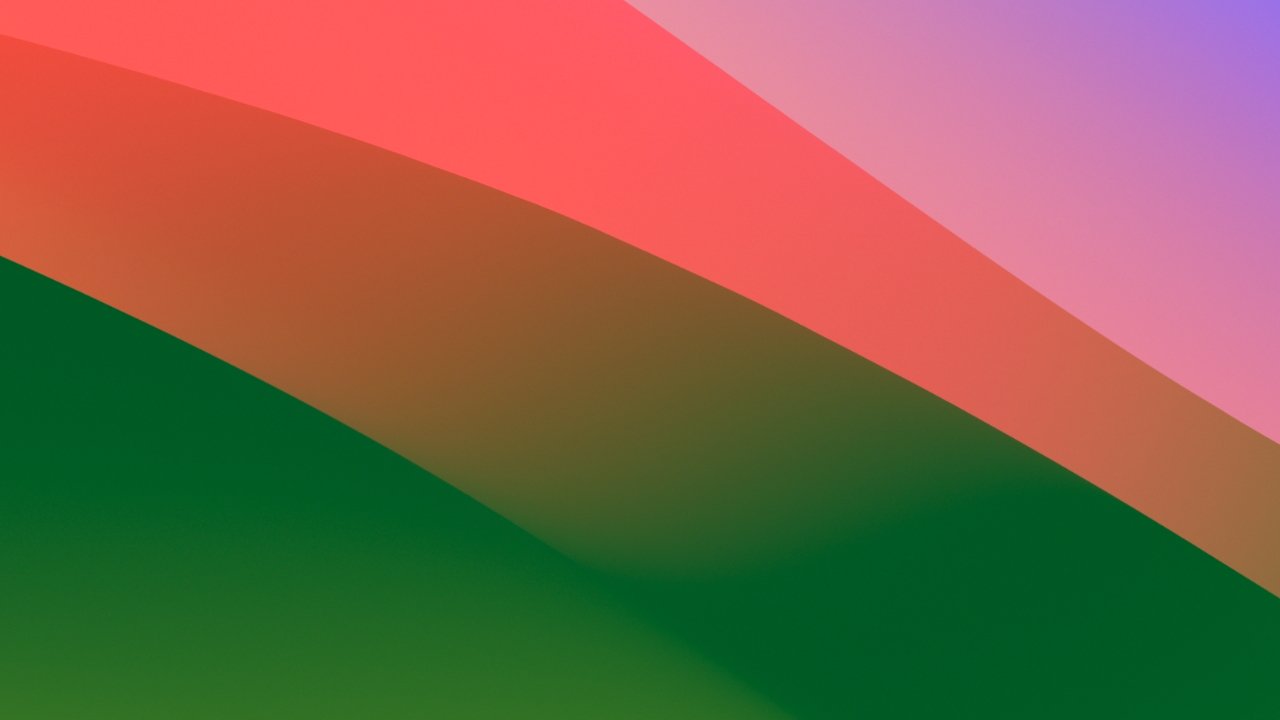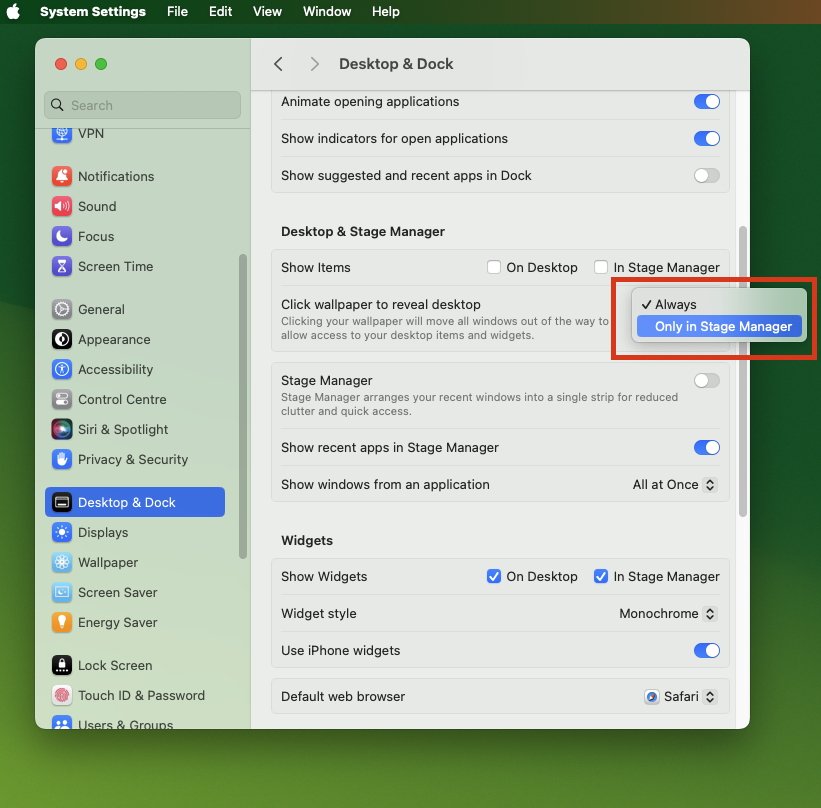為了macOS 索諾瑪,Apple 更改了 Mac,點擊桌面即可啟動 Expose 並隱藏所有應用程式。幸運的是,您可以阻止它 - 儘管有解決方法。
我們不會使用「煩人」之類的詞,但你可以。當你第一次使用 macOS Sonoma 並點擊桌面時,至少會感到驚訝。
這意味著您可以立即存取桌面,並存取那裡的任何文件或資料夾。但您無法存取已開啟的任何資料夾,除非再次開啟它們。
這是因為現在一次點擊就像在觸控板上展開五個手指一樣。這是Apple 的Expose 功能。
觸控板上的正確手勢可以顯示所有開啟的視窗和文檔,也可以開啟任務控制以讓您切換到新應用程式。但在這種情況下,Expose 將螢幕上的每個應用程式和每個文件都扔到一邊,每個應用程式和每個文件的邊緣都只剩下毫無意義的一小部分。
您已經能夠如此輕鬆地忽略 Expose,以至於許多用戶可能甚至不知道它的存在。但要阻止 Mac 在桌面上的每次點擊時執行此操作,需要採取解決方法。
如何關閉 macOS Sonoma 的點擊顯示桌面
- 打開設定
- 選擇桌面和擴充座
- 向下捲動到桌面和舞台管理器
- 在下面點擊壁紙以顯示桌面,點擊更改自總是到僅在舞台經理中
這就是所需的一切,但如果沒有人告訴你,祝你好運,猜測該選項與舞台經理有關。
與舞台經理一起展示桌面
存在一個問題,為了阻止 Mac 執行此操作,您必須明確告訴它不要在 Stage Manager 中執行此操作。因此,如果您喜歡並使用 Stage Manager,那就是個問題。
但是,如果您的目標是擁有 Stage Manager 並快速存取桌面,則可以這樣做,以便您可以選擇何時桌面彈出以顯示其中的檔案和資料夾。
首先,您需要進行設置,以便 Stage Manager 不會自動隱藏桌面檔案和資料夾。
- 在設定,回到桌面和舞台管理器
- 點擊進入顯示項目只是在舞台經理中和/或在桌面上
然後,要將 Mac 目前的視窗移到一邊並查看桌面文件,請在觸控板上張開五個手指。然而,還沒有類似的 Magic Mouse 滑鼠。